Add hosting servers for the SQL resource provider (Adicionar servidores de alojamento ao fornecedor de recursos do SQL)
Importante
A partir da compilação 2108 do Azure Stack Hub, os provedores de recursos SQL e MySQL são oferecidos para assinaturas às quais foi concedido acesso. Se você quiser começar a usar esse recurso, ou se precisar atualizar de uma versão anterior, abra um caso de suporte e nossos engenheiros de suporte irão guiá-lo através do processo de implantação ou atualização.
Você pode criar servidores de hospedagem de banco de dados do SQL Server em uma máquina virtual (VM) no Azure Stack Hub ou em uma VM fora do seu ambiente do Azure Stack Hub, desde que o provedor de recursos SQL possa se conectar à instância.
Nota
O provedor de recursos SQL deve ser criado na assinatura do provedor padrão, enquanto os servidores de hospedagem SQL devem ser criados em uma assinatura de usuário faturável. O servidor do provedor de recursos não deve ser usado para hospedar bancos de dados de usuários.
Descrição geral
Antes de adicionar um servidor de hospedagem SQL, revise os seguintes requisitos obrigatórios e gerais.
Requisitos obrigatórios
- Habilite a autenticação SQL na instância do SQL Server. Como a VM do provedor de recursos SQL não ingressa no domínio, ela só pode se conectar a um servidor de hospedagem usando a autenticação SQL.
- Configure os endereços IP para as instâncias SQL como Público quando instalado no Azure Stack Hub. O provedor de recursos e os usuários, como aplicativos Web, se comunicam pela rede do usuário, portanto, a conectividade com a instância SQL nessa rede é necessária.
Requisitos gerais
- Dedique a instância SQL para uso pelo provedor de recursos e cargas de trabalho do usuário. Você não pode usar uma instância SQL que está sendo usada por qualquer outro consumidor. Esta restrição também se aplica aos Serviços de Aplicações.
- Se você tiver várias instâncias do SQL Server em uma única VM que deseja configurar como servidores de hospedagem, cada uma das instâncias do SQL Server deverá ter IP ou FQDN exclusivo. Não há suporte para configurar várias instâncias do SQL Server que compartilham o mesmo IP ou FQDN como servidores de hospedagem.
- Configure uma conta com os níveis de privilégio apropriados para o provedor de recursos (descrito abaixo).
- Você é responsável por gerenciar as instâncias SQL e seus hosts. Por exemplo, o provedor de recursos não aplica atualizações, manipula backups ou manipula a rotação de credenciais.
Imagens de VM do SQL Server
As imagens de VM IaaS do SQL estão disponíveis por meio do recurso Gerenciamento do Marketplace. Essas imagens são as mesmas que as VMs SQL disponíveis no Azure.
Certifique-se de sempre baixar a versão mais recente da extensão IaaS SQL antes de implantar uma VM SQL usando um item do Marketplace. A extensão IaaS e os aprimoramentos correspondentes do portal fornecem recursos adicionais, como patches e backup automáticos. Para obter mais informações sobre essa extensão, consulte Automatizar tarefas de gerenciamento em VMs do Azure com a extensão do SQL Server Agent.
Nota
A extensão SQL IaaS é necessária para todas as imagens SQL no Windows no mercado, a VM não será implantada se você não tiver baixado a extensão. Ele não é usado com imagens de SQL VM baseadas em Linux.
Há outras opções para implantar VMs SQL, incluindo modelos na Galeria de Início Rápido do Azure Stack Hub.
Nota
Todos os servidores de hospedagem instalados em um Hub de Pilha do Azure com vários nós devem ser criados a partir de uma assinatura de usuário e não da Assinatura de Provedor Padrão. Eles devem ser criados a partir do portal do usuário ou de uma sessão do PowerShell com um logon apropriado. Todos os servidores de hospedagem são VMs faturáveis e devem ter licenças SQL apropriadas. O administrador do serviço pode ser o proprietário dessa assinatura.
Privilégios Necessários
Você pode criar um usuário administrador com privilégios mais baixos do que um administrador de sistema SQL. O usuário só precisa de permissões para as seguintes operações:
- Base de dados: Criar, Alterar, Com Contenção (apenas para Always On), Drop, Backup
- Grupo de disponibilidade: alterar, juntar, adicionar/remover banco de dados
- Login: Criar, Selecionar, Alterar, Soltar, Revogar
- Selecione Operações: [master]. [SYS]. [availability_group_listeners] (AlwaysOn), sys.availability_replicas (AlwaysOn), sys.databases, [master]. [SYS]. [dm_os_sys_memory], SERVERPROPERTY, [mestre]. [SYS]. [availability_groups] (AlwaysOn), sys.master_files
Informações de segurança adicionais
As informações a seguir fornecem orientações de segurança adicionais:
- Todo o armazenamento do Azure Stack Hub é criptografado usando o BitLocker, portanto, qualquer instância SQL no Azure Stack Hub usará o armazenamento de blob criptografado.
- O SQL Resource Provider suporta totalmente o TLS 1.2. Certifique-se de que qualquer SQL Server gerenciado por meio do SQL RP esteja configurado apenas para TLS 1.2 e o RP será padrão para isso. Todas as versões com suporte do SQL Server oferecem suporte ao TLS 1.2. Para obter mais informações, consulte Suporte a TLS 1.2 para Microsoft SQL Server.
- Use o SQL Server Configuration Manager para definir a opção ForceEncryption para garantir que todas as comunicações com o servidor SQL sejam sempre criptografadas. Para obter mais informações, consulte Para configurar o servidor para forçar conexões criptografadas.
- Verifique se qualquer aplicativo cliente também está se comunicando por meio de uma conexão criptografada.
- O RP é configurado para confiar nos certificados usados pelas instâncias do SQL Server.
Fornecer capacidade conectando-se a um servidor SQL de hospedagem autônomo
Você pode usar servidores SQL autônomos (não HA) usando qualquer edição do SQL Server 2014, SQL Server 2016 ou SQL Server 2019. Verifique se você tem as credenciais para uma conta com privilégios sysadmin.
Para adicionar um servidor de hospedagem autônomo que já esteja configurado, siga estas etapas:
Entre no portal do administrador do Azure Stack Hub como administrador de serviço.
Selecione Todos os serviços>RECURSOS>ADMINISTRATIVOS SQL Hosting Servers.
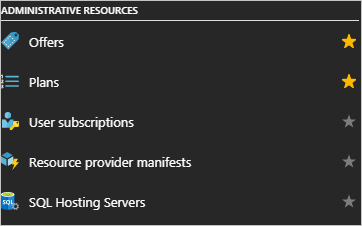
Em SQL Hosting Servers, você pode conectar o provedor de recursos SQL a instâncias do SQL Server que servirão como back-end do provedor de recursos.
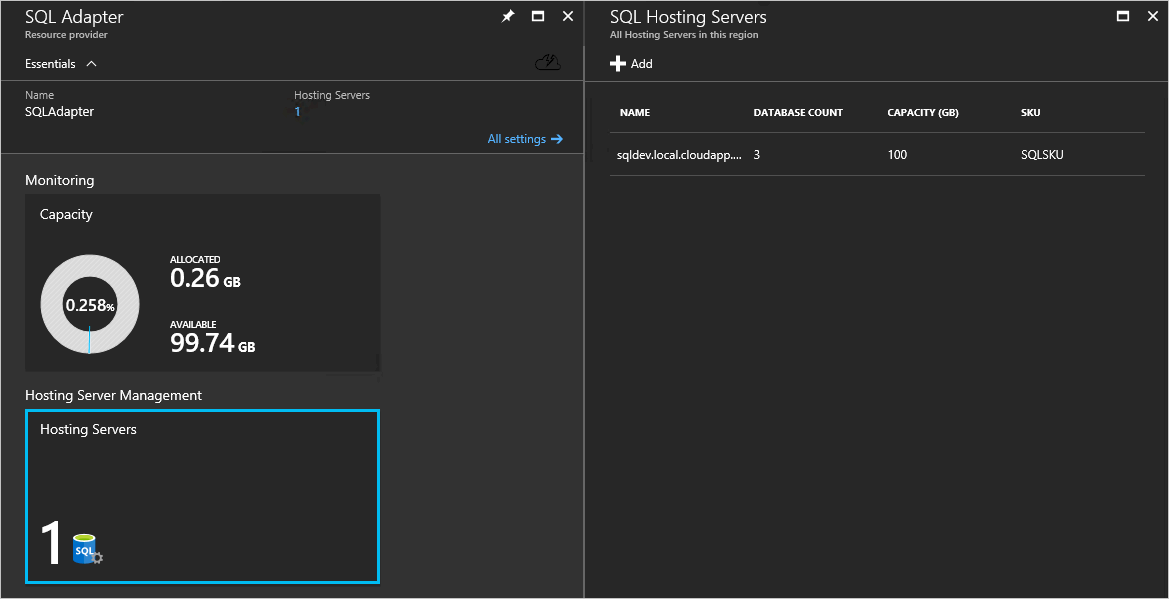
Clique em Adicionar e forneça os detalhes de conexão para sua instância do SQL Server na folha Adicionar um Servidor de Hospedagem SQL.
Importante
Não escolha Grupo de recursos
system.<region>.sqladapter, que foi criado pelo instalador do provedor de recursos SQL durante a implantação. Você deve fornecer um grupo de recursos diferente para o servidor de hospedagem autônomo.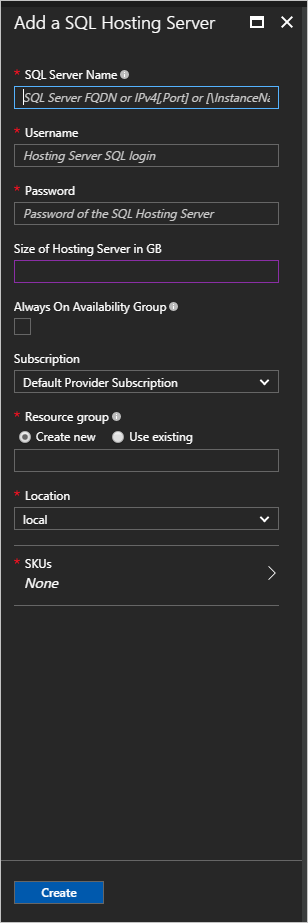
Opcionalmente, forneça um nome de instância e especifique um número de porta se a instância não estiver atribuída à porta padrão de 1433.
Nota
Contanto que a instância SQL possa ser acessada pelo usuário e administrador do Azure Resource Manager, ela pode ser colocada sob controle do provedor de recursos. A instância SQL deve ser alocada exclusivamente para o provedor de recursos.
Ao adicionar servidores, você deve atribuí-los a uma SKU existente ou criar uma nova SKU. Em Adicionar um servidor de hospedagem, selecione SKUs.
Para usar uma SKU existente, escolha uma SKU disponível e selecione Criar.
Para criar uma SKU, selecione + Criar nova SKU. Em Criar SKU, insira as informações necessárias e selecione OK.
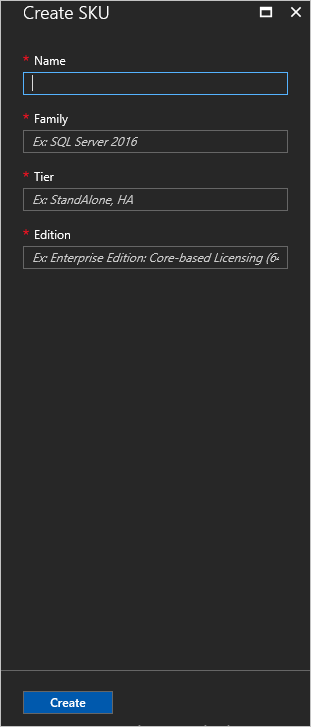
Fornecer alta disponibilidade usando grupos de disponibilidade SQL Always On
A configuração de instâncias SQL Always On requer etapas adicionais e três VMs (ou máquinas físicas). Este artigo pressupõe que você já tenha uma sólida compreensão dos grupos de disponibilidade Always On. Para obter mais informações, consulte os seguintes artigos:
- Apresentando os grupos de disponibilidade Always On do SQL Server em máquinas virtuais do Azure
- Grupos de disponibilidade Always On (SQL Server)
Nota
O provedor de recursos do adaptador SQL só dá suporte ao SQL 2016 SP1 Enterprise ou instâncias posteriores para Grupos de Disponibilidade Always On. Essa configuração do adaptador requer novos recursos SQL, como a propagação automática.
Semeadura automática
Você deve habilitar a Propagação Automática em cada grupo de disponibilidade para cada instância do SQL Server.
Para habilitar a propagação automática em todas as instâncias, edite e execute o seguinte comando SQL na réplica primária de cada instância secundária:
ALTER AVAILABILITY GROUP [<availability_group_name>]
MODIFY REPLICA ON '<secondary_node>'
WITH (SEEDING_MODE = AUTOMATIC)
GO
O grupo de disponibilidade deve ser colocado entre colchetes.
Nos nós secundários, execute o seguinte comando SQL:
ALTER AVAILABILITY GROUP [<availability_group_name>] GRANT CREATE ANY DATABASE
GO
Configurar autenticação de banco de dados contida
Antes de adicionar um banco de dados contido a um grupo de disponibilidade, verifique se a opção de servidor de autenticação de banco de dados contido está definida como 1 em cada instância de servidor que hospeda uma réplica de disponibilidade para o grupo de disponibilidade. Para obter mais informações, consulte Opção de configuração do servidor de autenticação de banco de dados contida.
Use estes comandos para definir a opção de servidor de autenticação de banco de dados contido para cada instância:
EXEC sp_configure 'contained database authentication', 1
GO
RECONFIGURE
GO
Para adicionar servidores de hospedagem SQL Always On
Entre no portal do administrador do Azure Stack Hub como administrador de serviço.
Selecione Procurar>RECURSOS>ADMINISTRATIVOS SQL Hosting Servers>+Add.
Em Servidores de Hospedagem SQL, você pode conectar o Provedor de Recursos do SQL Server a instâncias reais do SQL Server que servem como back-end do provedor de recursos.
Preencha o formulário com os detalhes da conexão para sua instância do SQL Server. Certifique-se de usar o endereço FQDN do Ouvinte Always On (e o número da porta opcional e o nome da instância). Forneça as informações para a conta que você configurou com privilégios sysadmin.
Importante
Não escolha Grupo de recursos
system.<region>.sqladapter, que foi criado pelo instalador do provedor de recursos SQL durante a implantação. Você deve fornecer um grupo de recursos diferente para o servidor de hospedagem autônomo.Marque a caixa Grupo de Disponibilidade Always On para habilitar o suporte para instâncias do SQL Always On Availability Group.

Adicione a instância SQL Always On a uma SKU.
Importante
Não é possível misturar servidores autônomos com instâncias Always On na mesma SKU. A tentativa de misturar tipos depois de adicionar o primeiro servidor de hospedagem resulta em um erro.
Notas de SKU
Use um nome de SKU que descreva os recursos dos servidores na SKU, como capacidade e desempenho. O nome serve como uma ajuda para ajudar os usuários a implantar seus bancos de dados na SKU apropriada. Por exemplo, você pode usar nomes de SKU para diferenciar ofertas de serviço pelas seguintes características:
- alta capacidade
- Alto desempenho
- alta disponibilidade
Como prática recomendada, todos os servidores de hospedagem em uma SKU devem ter as mesmas características de recurso e desempenho.
Os SKUs não podem ser escondidos de certos inquilinos, nem podem ser dedicados a determinados inquilinos.
Os SKUs podem levar até uma hora para serem visíveis no portal. Os usuários não podem criar um banco de dados até que a SKU seja totalmente criada.
Para editar uma SKU, vá para SKUs do adaptador>SQL de todos os serviços.> Selecione a SKU a ser modificada, faça as alterações necessárias e clique em Salvar para salvar as alterações.
Para excluir uma SKU que não é mais necessária, vá para Todas as SKUs do adaptador>SQL de serviços.> Clique com o botão direito do mouse no nome da SKU e selecione Excluir para excluí-lo.
Importante
Pode levar até uma hora para que novos SKUs estejam disponíveis no portal do usuário.
Disponibilizar bancos de dados SQL para usuários
Crie planos e ofertas para disponibilizar bancos de dados SQL para os usuários. Adicione o serviço Microsoft.SqlAdapter ao plano e crie uma nova cota.
Importante
Pode levar até duas horas para que novas cotas estejam disponíveis no portal do usuário ou antes que uma cota alterada seja imposta.
Nota
Não é possível excluir uma cota se houver planos atuais que a utilizem. Primeiro, você deve excluir o plano que faz referência à cota.